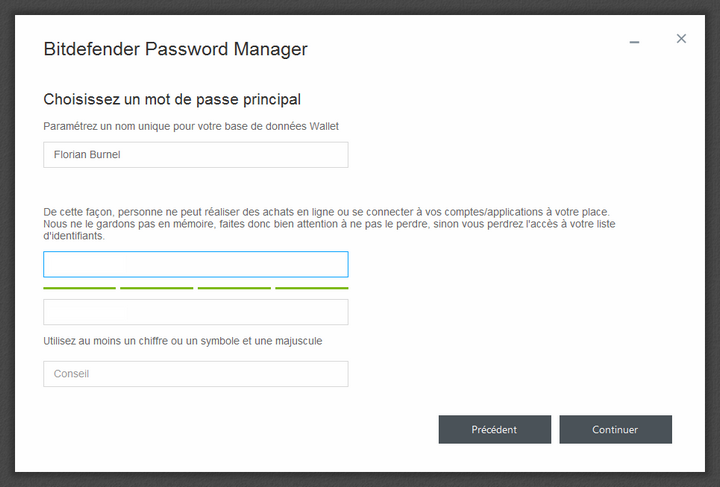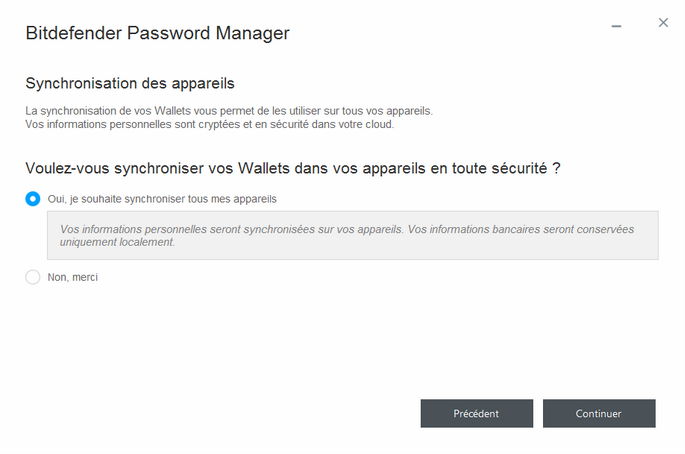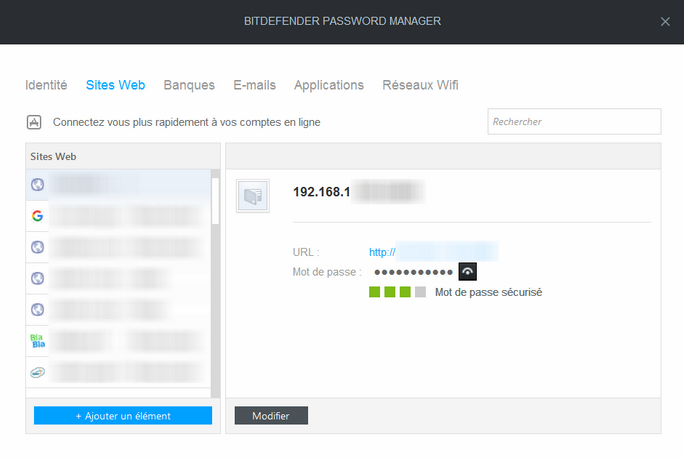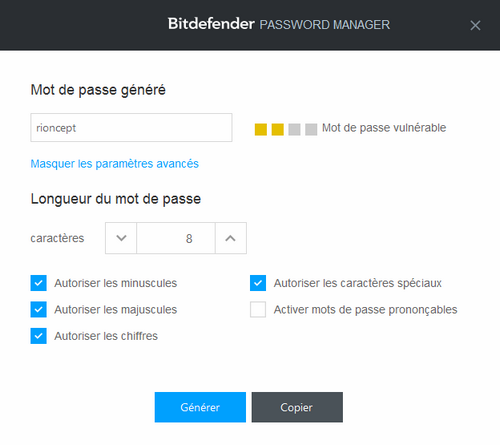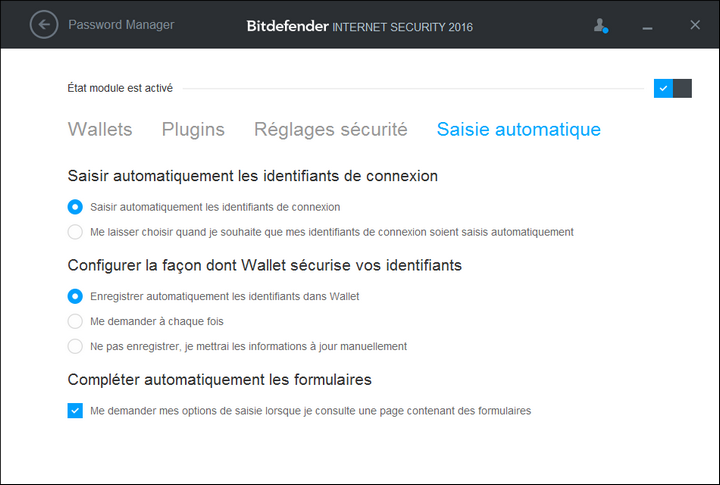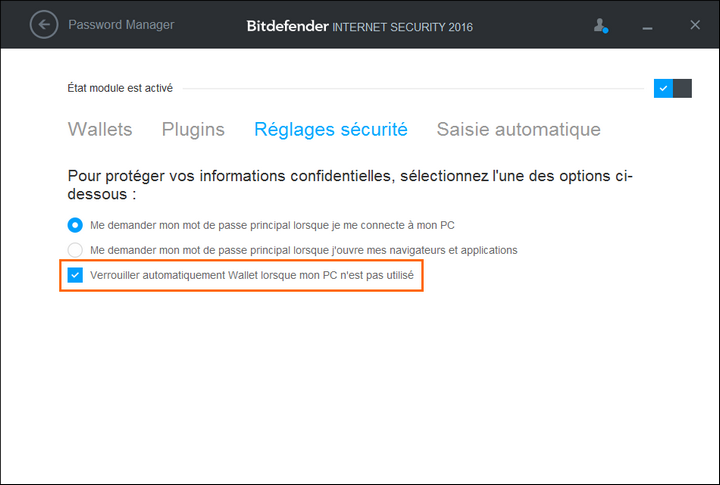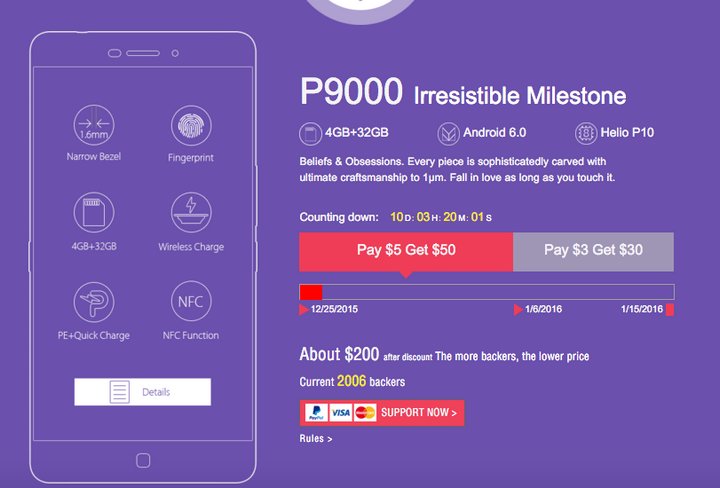Lister tous les paquets installés sous Linux
jeudi 7 janvier 2016 à 14:00I. Présentation
Il peut être parfois bien pratique de savoir lister tous les paquets qui sont installés sur une distribution Linux. Cela peut notamment être utile :
– Dans le cas d’une installation, pour voir si un paquet est déjà installé, pour visualiser la présence des dépendances et de leurs versions
– Dans le cas du nettoyage d’un système, pour voir quels paquets sont installés, mais inutiles.
Dans ce tutoriel, nous allons voir comment lister tous les paquets installés et des informations détaillées a leur sujet sur les distributions Debian et CentOS.
A vos claviers !
II. Lister les paquets installés sous Debian
Sous Debian, la commande avec laquelle nous gérons l’installation des paquets des généralement “apt-get“. Cependant nous allons ici utiliser la commande “dpkg” qui est le gestionnaire de paquet sous-jacent pour Debian. La commande suivante permet de lister tous les paquets installés sur un système :
dpkg --list
Attention, pour certains systèmes, la liste peut être longue ! Voici un exemple de la sortie que l’on pourra voir :
Nous y avons donc dans l’ordre :
- le statue du paquets : la plupart du temps, il sera affiché “ii“, qui signifie “installé. Mais l’on pourra également trouver “H” pour “semi-installé” ou d’autres états dont la signification est précisée juste avant le début de la liste.
- Le nom du paquet tel que présent dans les dépôts
- La version du paquet, une information qui sera la plupart du temps très utile pour les dépendances par exemple
- L’architecture du système pour le paquet
- La description du paquet, afin de voir si celui-ci nous semble utile ou pas.
En petit bonus, je vous propose l’utilisation de la commande “apt-cache policy” pour les paquets listés, qui permet notamment de voir si un paquet est à jour :
apt-cache policy <paquet>
par exemple :
apt-cache policy apache2-utils
Voici un exemple de sortie :
Ici, nous pouvons voir d’un coté la version du paquet installé, et en dessous, la version du même paquet dans les dépôts, et ainsi constater des différences éventuelles. On note aussi la liste des dépôts dans lequel le paquet est présent.
III. Lister les paquets installées sous CentOS
Sous Centos, il faut utiliser la commande “yum“, qui permet d’avoir un résultat similaire à la sortie produite avec “dpkg” sous Debian :
yum list installed
Voici la sortie que nous pourrons avoir :
Ici, nous pourrons voir le nom exact de chaque paquet, la version installée et le dépôt d’où il provient.
Voila pour ce tutoriel ! On sous estime souvent la puissance des gestionnaires de paquets des distributions Linux qui regorgent souvent de fonctionnalités très utiles, il suffit de les connaître !